Lightroom cc 2018运行缓慢怎么办?Lightroom常见问题解答
更新日期:2023-09-23 21:11:54
来源:投稿
Lightroom cc 2018运行缓慢怎么办?Lightroom如何导入预设?Lightroom如何保存图片......这些都是Lightroom在使用过程中经常遇到,也是比较让人头疼的问题,所以今天小编就给大家整理了Lightroom常见问题解答,希望对大家有所帮助!
- 软件名称:
- Adobe LightRoom Classic CC 2018 免费中文安装版
- 软件大小:
- 1.15GB
- 更新时间:
- 2017-10-19
常见问题
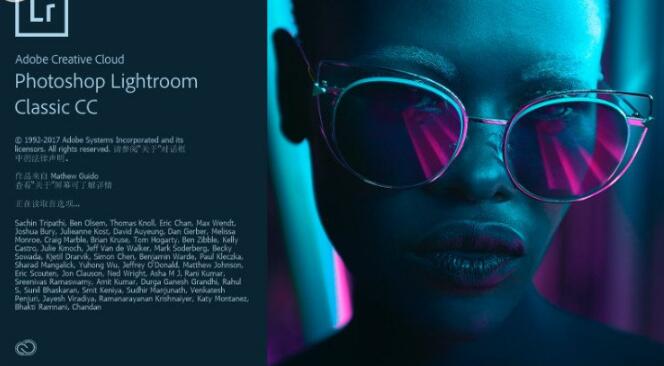
一、Lightroom cc 2018运行缓慢怎么办?
1、关闭LR,按下win键,也就是那个小旗子键。
2、在搜索程序和文件栏中,输入%appdata%,按下回车键。这时候你会看到文件目录窗口打开了。找到Adobe文件夹里的Lightroom文件夹,将这个文件夹重新命名为“old lightroom”别关窗口,一会还要用。
3、再次在搜索栏中输入%temp%,按下回车键。这次打开的是临时文件的文件夹,将其中的文件全部删除,尽管有些文件不许删除,可以忽略。
4、回到前面的那个“old lightroom”文件夹,将其恢复命名为“lightroom”,系统也许会提示你有些文件设置被合并和覆盖。选择确认。
5、从这个文件夹下打开其中的Preferences文件夹。找到文件Lightroom 5 Preferences.agprefs,如果你使用别的版本,这个5将会是4或是其他数字。
6、重新命名为OldLightroom 4 Preferences.agprefs。
7、再次打开LR的时候,可能会提问你进行语言设置什么的,同时可能会提示无法找到上次的使用的目录文件,这时候需要手工找到你上次打开的或是需要打开的文件目录,特别是你可以试试看以往打开巨慢的那个文件。再次去开启,你会发现明显速度加快了
二、Lightroom如何保存图片?
1.图片制作完成之后,点击“文件”菜单中选择“导出”。
2.先选择导出的位置,共有电子邮件、硬盘和CD/DVD三种,一般默认选择硬盘。
3.保存照片中可以进行重命名、调整品质、修改大小、修改照片尺寸、添加水印等设置。
4.设置完成后,选择导出的位置和照片格式就可以了。
三、Lightroom如何导入预设?
1.启动软件之后,点击“修改照片”。
2.然后在左下角的“预设”中右键点击“新建文件夹”。
3.创建文件夹成功后,右键文件夹点击“导入”。
4.选择你已经下载好了的预设,点击“打开”就完成导入了。
四、Lightroom如何批处理?
1.这个功能同样还是在“修改照片”中。
2.然后选择一张照片先进行修改。
3.接着在下方的缩略图中,按住ctrl键依次点击要处理的图片。
4.再点击“同步”按钮,会弹出一个“同步设置”的选项,在这里选择要同步的内容点击“同步”就可以了。
五、Lightroom CC 与 Lightroom Classic CC 有何不同?
Lightroom CC 是一款新的基于云的照片服务,您可以通过桌面、移动设备和 Web 使用该服务。Lightroom Classic CC 是一款以桌面为中心的数字摄影产品。
文章结束,以上就是关于Lightroom cc 2018运行缓慢怎么办?Lightroom常见问题解答的全部内容,希望大家看完有所收获!更多精彩,尽在网站!
小伙伴们,微信公众号搜索“”,选择关注。会有程序猿那些事、送书等活动等着你哦!
相关教程推荐:
- monterey12.1正式版无法检测更新详情0次
- zui13更新计划详细介绍0次
- 优麒麟u盘安装详细教程0次
- 优麒麟和银河麒麟区别详细介绍0次
- monterey屏幕镜像使用教程0次
- monterey关闭sip教程0次
- 优麒麟操作系统详细评测0次
- monterey支持多设备互动吗详情0次
- 优麒麟中文设置教程0次
- monterey和bigsur区别详细介绍0次
周
月












